win7同网络打印机共享 温7系统如何共享打印机?
本文目录
win7打印机共享怎么设置?
1、右击【计算机】选择【管理】,在弹出的【计算机管理】窗口中:系统工具->本地用户和组->用户,在右边找到【Guest】双击进去,把账户已禁用的勾选去掉。
2、回到电脑桌面,按win+R快捷键弹出运行,或者点击电脑左下角开始,在开始菜单上找到运行,在运行里输入:gpedit.msc,进入本地组策略编辑器。
3、在本地组策略编辑器界面,计算机配置->Windows设置->安全设置->本地策略->用户权限分配,右边找到【拒绝本地登录】和【拒绝从网络访问这台计算机】,双击进去把Guest删除。
4、点击【开始】按钮,选择【设备和打印机】,在弹出的窗口中找到想共享的打印机(前提是打印机已正确连接,驱动已正确安装),在该打印机上右键,选择【打印机属性】。
5、切换到【共享】选项卡,勾选【共享这台打印机】,并且设置一个共享名。
6、在系统托盘的网络连接图标上右键,选择【打开网络和共享中心】。
7、记住你的网络是家庭、工作还是公用网络,然后点击【高级共享设置】。
8、选中对应的网络,刚刚我的网络是公用网络,那我就选公用网络进行设置,【启用网络发现】、【启用文件和打印机共享】、【关闭密码保护共享】。
9、右击【计算机】选择属性,在属性界面点击【更改设置】,在弹出来的计算机名选项卡里点击【更改】,记住你电脑的计算机名,工作组名称要跟其他电脑的一致。
10、到另外一台电脑,按win+R快捷键弹出运行,或者点击电脑左下角开始,在开始菜单上找到运行,输入:\ldy-PC,ldy-PC是共享打印机的计算机的名称。
11、在弹出的输入凭据里面用户名:Guest,密码为空,记住一定要勾选记住我的凭证。
12、找到分享的打印机后,双击安装,至此打印机分享完毕。
温7系统如何共享打印机?
工具:win7系统步骤:
1,点击开始,选择控制面板。
2,进入控制面板后,选择用户账户。
3,进入后,选择凭据管理器。
4,进入凭据管理器界面后,选择“添加windows凭据”。
5,在该界面,输入共享方电脑的计算机名,账户名(一般为Administrator),密码(如没设置密码则留空),然后确定。
6,此时,可以看到添加凭据已经成功。
7,接下来点击开始,选择“设备和打印机”,选中打印机,查看“打印服务器属性”,此时看到没有脱机的显示,说明已经可以使用。
win7怎么用网上邻居共享打印机?
1、用管理员帐户登陆电脑
2、电脑在一个局域网内,IP一致,比如都为192.168.1.X
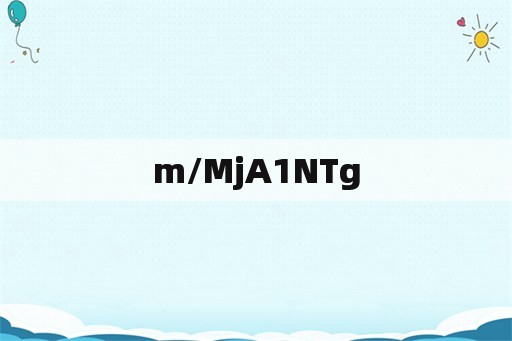
3、电脑都要在相同的工作组,比如都在WORKGROUP组
4、都要开启来宾账户,默认账户名为:guest。
5、关闭windows防火墙。
6、操作系统必须有正确的权限设置:XP系统文件共享:右键单击要共享的文件夹,选择[共享和安全],勾选在网络上共享这个文件夹。Win7系统:网络和共享中心---点击网络右边的自定义---将网络类型设置为工作或者家庭网络,高级共享设置---启用网络发现、文件共享、打印机共享。密码保护的共享则可以设置为关闭。如果你用的是HomeBasic版本,那么换系统吧,HomeBasic不提供文件共享功能。
7、NWlinkIPX/SPX/NETBIOS这个协议要添加,不添加的话也能打印,只不过不能自动搜到打印机,需要运行里输入IP访问添加打印机,添加这个协议的方法是:打开网络连接属性,点TCP/IP,点安装,点协议,就看到了,点了等着自动添加上去。
8、必须开启的服务:右键点击我的电脑或计算机—管理----服务和应用程序,打开服务,或者用WIN+R打开,运行---输入services.msc回车,打开服务,设置将以下服务的[启动类型]选为[自动],并确保[服务状态]为[已启动]DHCPClientRemoteProcedureCallRemoteProcedureCall(RPC)LocatorFunctionDiscoveryResourcePublicationServerWorkstationComputerBrowserDNSClientUPnPDeviceHostSSDPDiscoveryTIP/IPNetBIOSHelper
windows7如何设置共享打印机?
题主你好,我是小白一键重装软件的客服,问题的解决方法如下:
具体步骤:
点击【开始】,点击界面【控制面板】,——点击【系统各安全】,——点击【Windows防火墙】,在界面里打开【允许的程序】,在允许程序通过Windows防火墙通信的列表中勾选【文件和打印共享】。
步骤二:添加并设置打印机共享。
具体步骤:
点击【开始】,——【控制面板】,依次按顺序进入【硬件和声音】——【设备和打印机】。若界面处没有打印机,那就需要动手添加打印机。添加打印机的步骤方:点击【设备和打印机的界面】——【添加打印机】,在弹出的窗口中选择【本地打印机】,点击下一步——【打印机的接口类型】,在这选择USB接口(这是根据打印机的型号来决定的),然后点击下一步——【驱动程序】,若所需的驱动程序没有在列编中,就可以选择【从磁盘安装】,定位到驱动程序的目录并安装相应的驱动,当驱动程序安装完结束后,打印测试页,要是打印机能够正常使用,那就证明设置打印机驱动安装成功了。
步骤三;在属性中设置打印机
步骤:右击你想要继续共享的打印机,在弹出的菜单中选择点击【打印机属性】。在属性对话框中选择【共享】选项卡,勾选【共享这台打印机】,然后填写想要填的打印机的名称等信息。
步骤四:查看本地打印机的共享情况。
具体步骤:点击【开始】,在出现的见面中点击【控制面板】,然后点击【网络和Internet】,在出现的界面中点击【查看计算机和设备】,然后双击【本地计算机(feifei-pc)】,查看是否有共享名为你所填的打印机的名称等信息。若是有的话,就说明共享打印机成功。
以上就是win7打印机共享设置步骤及其详解,总共分为四步,后面还有详细的操作步骤。
win7打印机的扫描功能怎么共享?
1、将扫描仪通过USB线跟电脑主机相连接,并在电脑主机上安装好扫描仪驱动程序。(最好安装官方提供的完整版本的驱动)
2、在主机上将扫描驱动程序设备为“开机启动”。
方法一:可以使用msconfig命令,调出系统配置窗口,将扫描仪驱动程序设置为开机启动。
方法二:将扫描仪驱动程序快捷方式复制到windows提供的“启动”文件夹,这一步如果有困难,可以上网查询。
3、设置扫描仪的相关参数,例如分辨率、图像类型、扫描文件保存位置等,一般情况下按默认分辨率即可,即200~300dpi,如果不知道如何设置,使用默认设置就可以了;
4、在电脑主机磁盘中,新建一个文件夹,命名为“扫描文件夹”,然后设置为扫描仪默认的图片保存位置;
5、将“扫描文件夹”设置为共享;
6、这样,其他同事就可以直接通过扫描仪面板下达扫描指令,扫描完后,通过网络文件共享,将扫描得到的图片复制到自己的电脑上了。
版权声明
本文内容均来源于互联网,版权归原作者所有。
如侵犯到您的权益,请及时通知我们,我们会及时处理。








